工具栏

工具栏中1-17序号功能,均可在菜单栏中找到。
| 序号 | 图标 | 名称 | 描述 |
|---|---|---|---|
| 1 | 新建工程 | AI-Vision没有工程,或当前工程不需要保存时,新建工程后界面内容为空,弹出提示框。 | |
| 2 | 打开工程 | 打开现有的工程文件(文件后缀.aivs) | |
| 3 | 打开案例 | 弹出案例窗口,可以通过此选项打开软件的"入门/进阶/工程示例" | |
| 4 | 保存 | 当前是新建的工程,会弹出保存窗口,用户选择要保存的路径及文件名称。当前工程已创建,则保存功能对工程文件的修改部分进行保存,并覆盖原来的工程文件。 | |
| 5 | 另存为 | 对工程文件的修改进行保存,不会覆盖原文件,会弹出另存为窗口,另存为完成后自动打开另存为的工程文件。 | |
| 6 | 全部运行 | 按程序运行栏的工具顺序,将整个程序运行一次。 程序中存在断点,则程序运行到断点停止; 程序中有禁用工具,则程序跳过该工具继续运行; 在程序运行状态时,该按钮为禁用状态 | |
| 7 | 单步运行 | 按程序运行栏的工具表顺序向下运行一步。 当前工具为程序的最后一个,则单步运行后运行标签回到第一个工具; 当前工具为判断或跳转工具,则单步运行后运行标签跳转到相应的逻辑位置。 在程序运行状态时,该按钮为禁用状态 | |
| 8 | 循环运行 | 循环运行程序运行栏的程序, 程序中存在断点,则程序运行到断点停止; 程序中有禁用工具,则程序跳过该工具继续运行, 在程序运行状态时,该按钮为禁用状态 | |
| 9 | 暂停 | 程序已在运行,暂停正在运行的程序,并且当前运行标签回到程序的第一行。 程序没有运行,该功能呈禁用状态。 | |
| 10 | 清除记录 | 清除运行输出的结果,包括:程序运行栏的运行状态,图像显示栏的图像内容,调试输出栏的列表内容 | |
| 11 | 全局变量 | 弹出全局变量窗口,详细介绍请参看全局变量页面 | |
| 12 | 配方管理 | 弹出配方管理窗口,详细介绍请参看配方管理页面 | |
| 13 | 设备管理 | 弹出设备管理窗口,详细介绍请参看设备配置页面 | |
| 14 | 增加视图 | 设置增加图像显示的IM,在不同的IM,可查看对应的图像内容。 | |
| 15 | 窗口布局还原 | IM窗口大小可以编辑,点击窗口布局还原后可恢复原来的大小。 | |
| 16 | 保存布局 | 保存当前IM窗口的布局 | |
| 17 | 图像操作说明 | 查看IM窗口的操作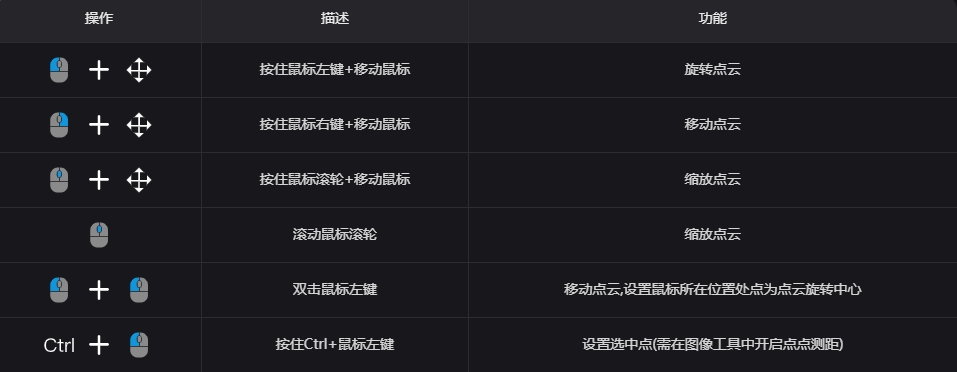 |
